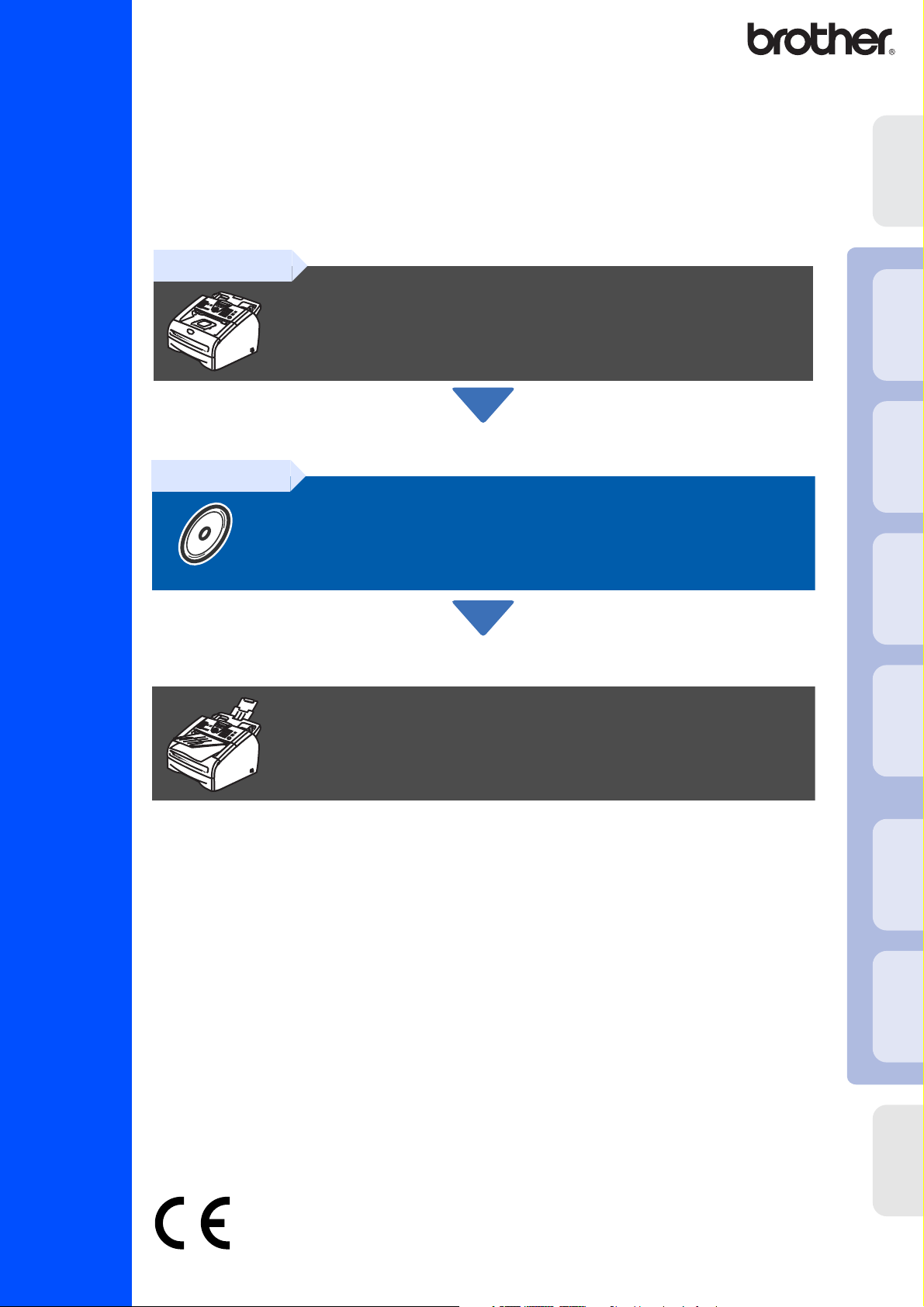
Før du kan bruge maskinen, skal du opsætte hardwaren og installere softwaren.
Sørg for at læse denne hurtige installationsanvisning, som indeholder de relevante
instruktioner til opsætning og installation.
Trin 1
®
Opsætte
maskinen
MFC-7225N
Trin 2
Opsætning af maskinen
Installer driverne og softwaren
Opsætningen er udført!
USB
Windows
®
Parallel
Windows
4.0
®
Parallel
NT
Windows
®
netværk
Windows
Installere driverne og softwaren
Anbring denne “Hurtig installationsvejledning”, brugsanvisning og den medfølgende cd-rom på et
passende sted, så du altid har dem ved hånden.
Hurtig installationsvejledning
®
®
Til
Macintosh
Macintosh
USB
netværk
netværksbrugere
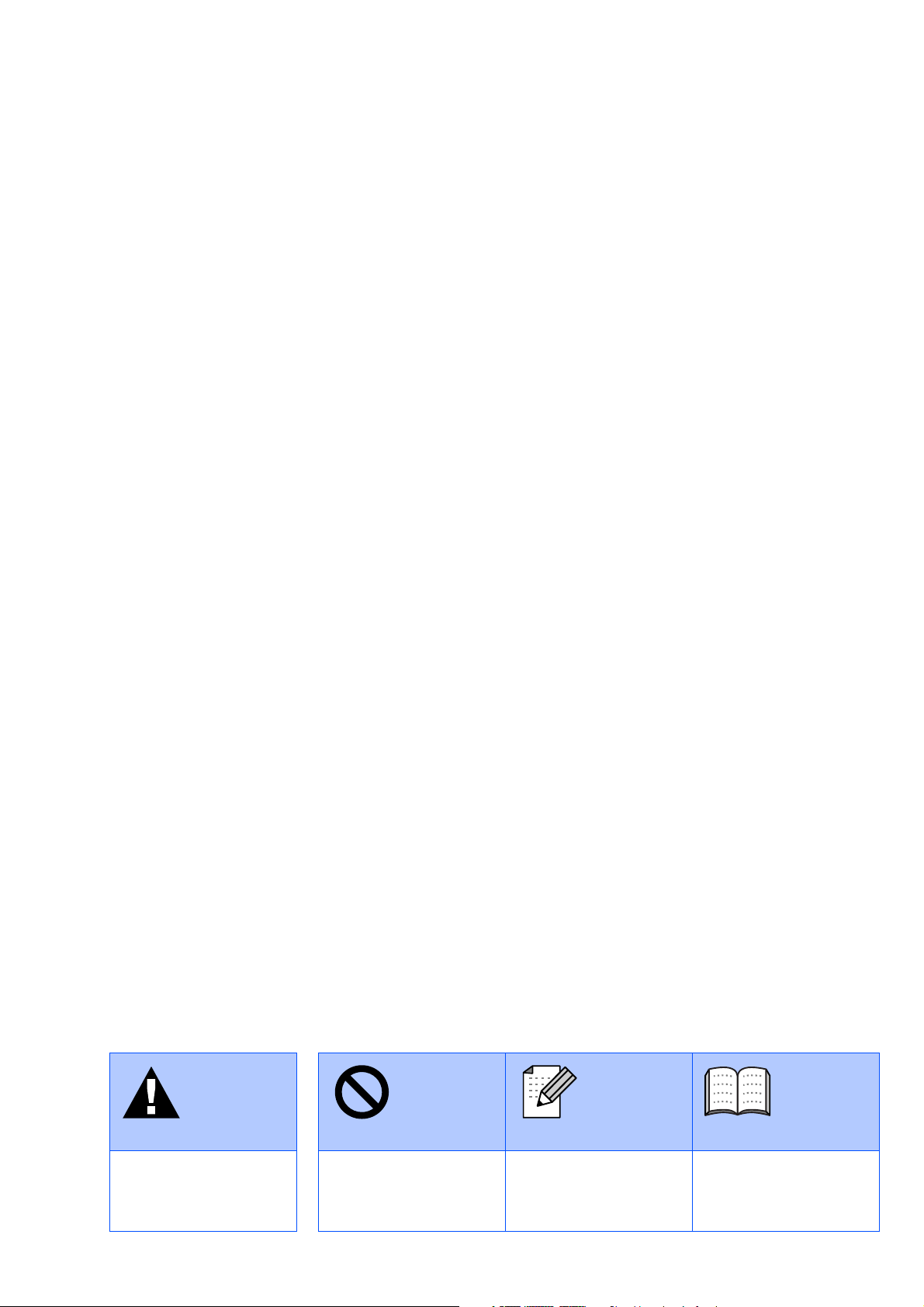
Advarsel Forkert opsætning Bemærk! Brugsanvisning
Angiver advarsler, der
skal respekteres for at
forhindre personskader
og skader på maskinen.
Gør opmærksom på
enheder og funktioner,
der ikke er kompatible
med maskinen.
Angiver noter og nyttige
tip, som bør huskes ved
brug af maskinen.
Angiver henvisninger til
brugsanvisning.
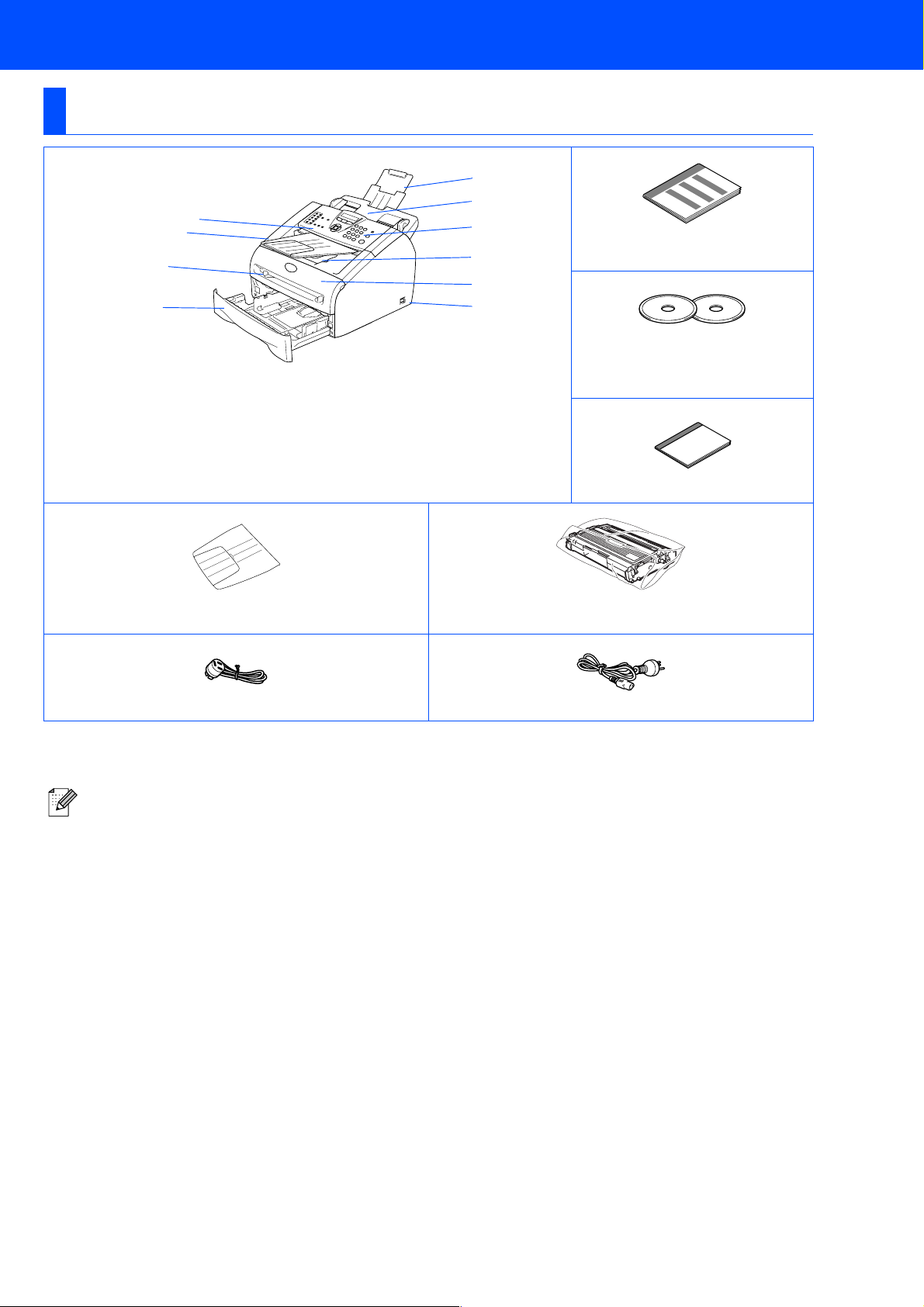
■ Godt i gang
Pakkeliste
MFC
1
2
3
4
1
. Kontrolpanelets låg
2
. ADF-udgangsdokumentstøtte
3
. Åbning til manuel fremføring
4
. Papirmagasin
5
. Netafbryder
6
. Frontlåge
ADF-udgangsdokumentstøtte
10
9
8
7
6
5
7
. Papirmagasin til forsiden nedad
Støtteklap med forlænger
8
. Kontrolpanel
9
. ADF (automatisk
dokumentfremfører)
10
. ADF-dokumentstøtte
Hurtig
installationsvejledning
Cd-rom’er
til Windows
til Macintosh
Brugsanvisning
Tromleenhed
(inkl. tonerpatron)
®
®
Telefonkabel
Komponenterne kan variere fra det ene land til det andet.
Gem al emballage og kassen.
Printerkabel er ikke standardtilbehør. Køb det interfacekabel, som passer til det interface, du vil anvende
(Parallel eller USB).
■ USB-interfacekabel
Sørg for at anvende et USB 2.0-kabel, der har en længde på højst 2,0 m.
Tilslut IKKE grænsefladekablet endnu.
Tilslutning af grænsefladekablet gøres ved hjælp af softwareinstallations processen.
■ Parallelt interfacekabel
Sørg for at anvende et parallelkabel, der har en længde på højst 2,0 m.
Brug et afskærmet interfacekabel, som er IEEE 1284-kompatibelt.
Netledning
1
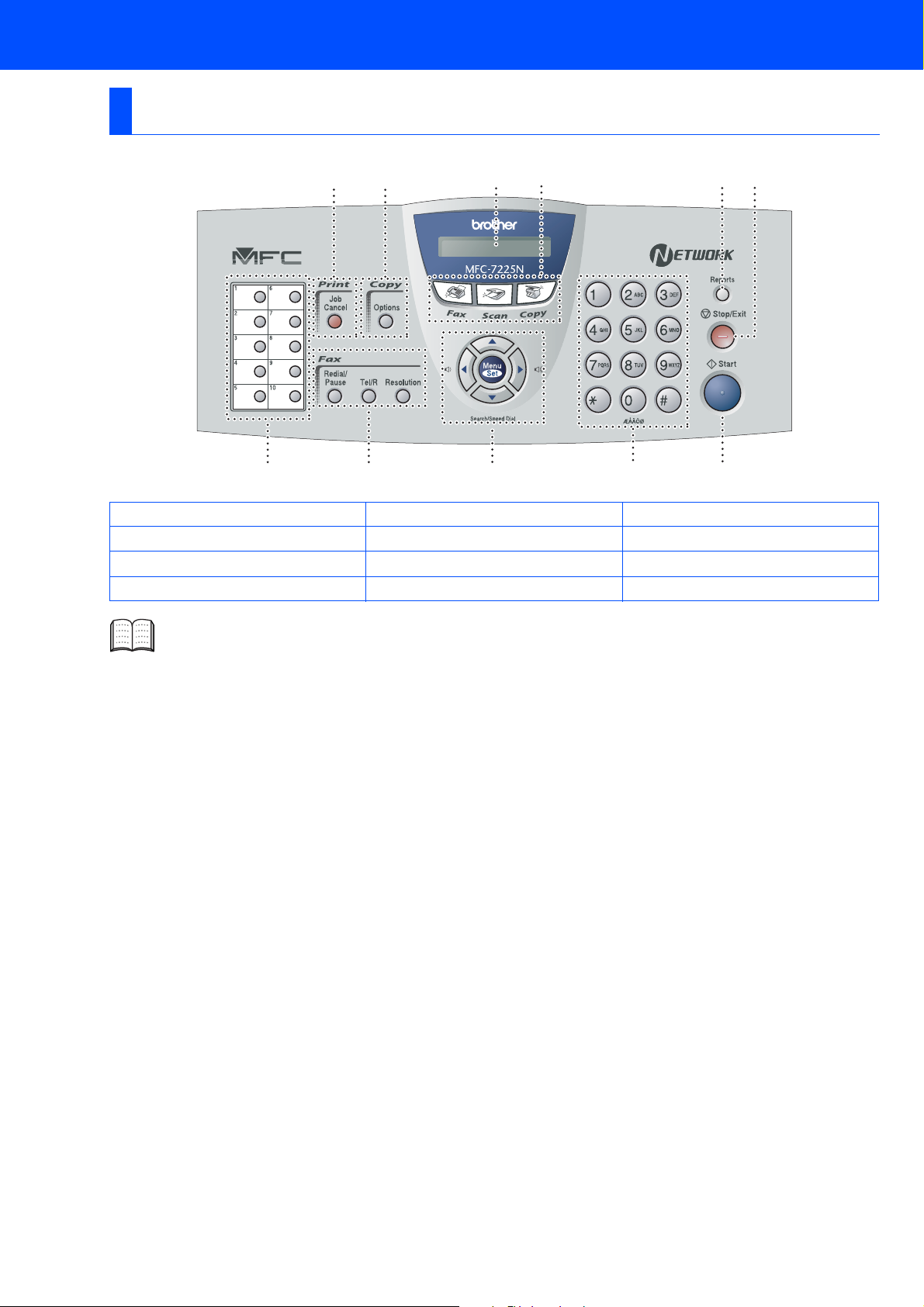
Kontrolpanel
12 3 45
11 10 9 8 7 6
01/03 15:25 Fax
1.
Enkelttryk-taster
4.
Opkaldstastatur
7. Rapporttast
10
. Copy Options-tast 11. Job Cancel
Du kan finde yderligere oplysninger i Kapitel 1 "Oversigt over kontrolpanel" i brugsanvisningen.
2. Fax- og telefontaster 3. Navigationstaster
5. Start-tast 6. Stop/Exit-tast
8. Tilstandstaster 9. LCD (Liquid Crystal Display)
2
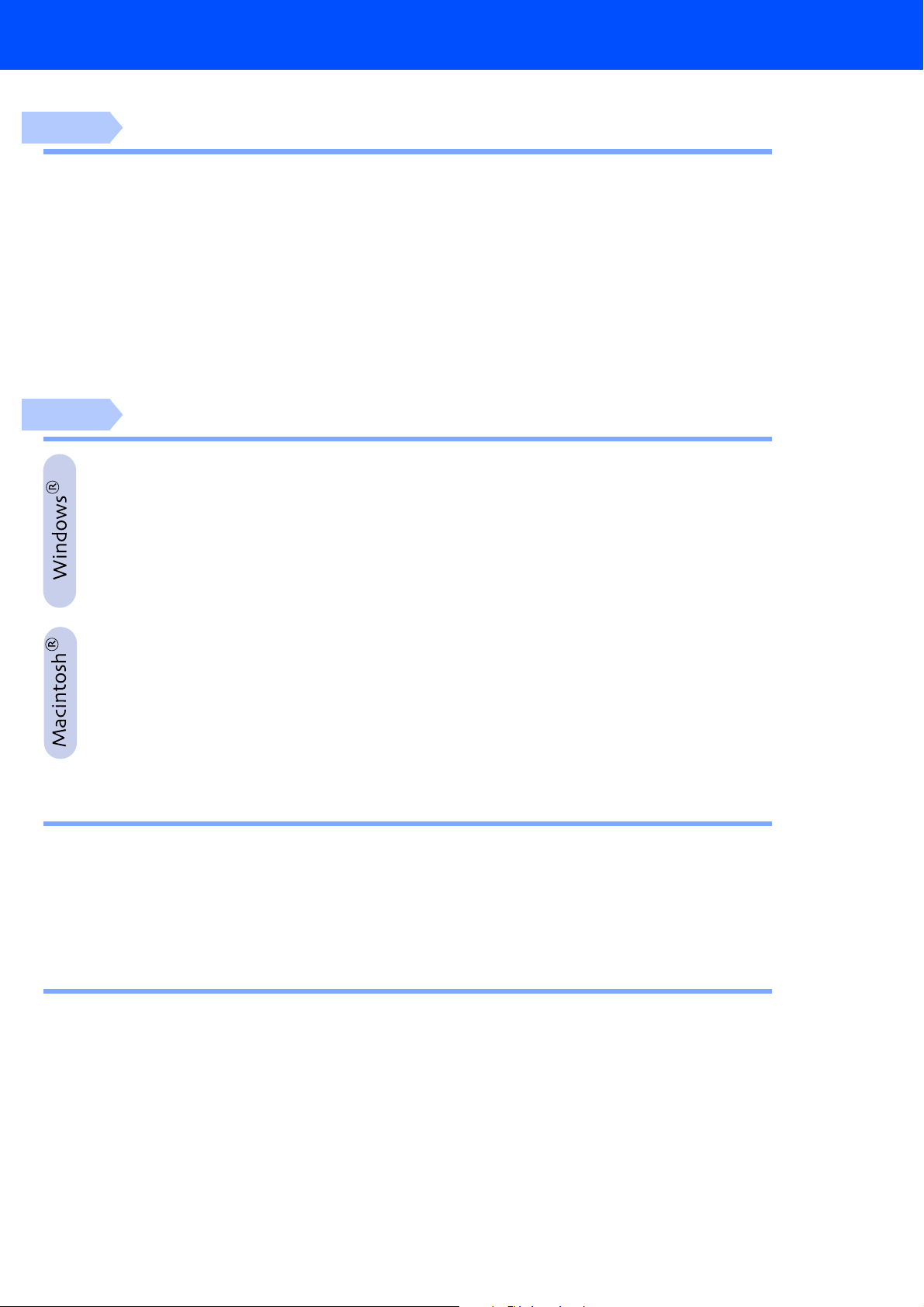
Indholdsfortegnelse
Trin 1
Trin 2
Opsætning af maskinen
1. Påsæt ADF-dokumentoutputstøtten. ...............................................................4
2. Installere tromleenheden...................................................................................4
3. Lægge papir i papirmagasinet..........................................................................5
4. Isætte netledning og telefonledning ................................................................6
5. Indstil dit land (ikke sprog) ...............................................................................7
6. Vælg sprog .........................................................................................................7
7. Indstille dato og klokkeslæt..............................................................................8
8. Indstille afsender-ID........................................................................................... 8
9. Valg af Receive Mode ........................................................................................9
10. Indstil LCD-kontrasten.......................................................................................9
Installer driverne og softwaren
Medfølgende cd-rom "MFL-Pro Suite"...........................................................................10
Til brugere af USB-kabel
Windows® 98/98SE/Me/2000 Professional/XP..................................................12
■
Til brugere af parallelkabel
Windows® 98/98SE/Me/2000 Professional/XP..................................................15
■
Til brugere af Windows NT® Workstation Version 4.0 ..................................... 18
Til brugere af netværkskabel
Til Windows® 98/98SE/Me/2000 Professional/XP.............................................20
■
Til brugere af USB-kabel
Mac OS® 9.1 til 9.2 ..............................................................................................22
■
Til brugere af Mac OS® X 10.2.4 eller nyere .....................................................24
■
Til brugere af netværkskabel
Mac OS® 9.1 til 9.2 ..............................................................................................27
■
Til brugere af Mac OS® X 10.2.4 eller nyere .....................................................29
■
Til netværksbrugere
■
Installere konfigurationshjælpeprogrammet BRAdmin Professional
(kun Windows®) ................................................................................................. 32
Opsætte din IP-adresse, undernetmaske og gateway ved hjælp af
BRAdmin Professional (kun brugere af Windows®)....................................... 33
Ekstraudstyr og forbrugsstoffer
■
Ekstraudstyr......................................................................................................... 34
Forbrugsstoffer til udskiftning........................................................................... 34
3
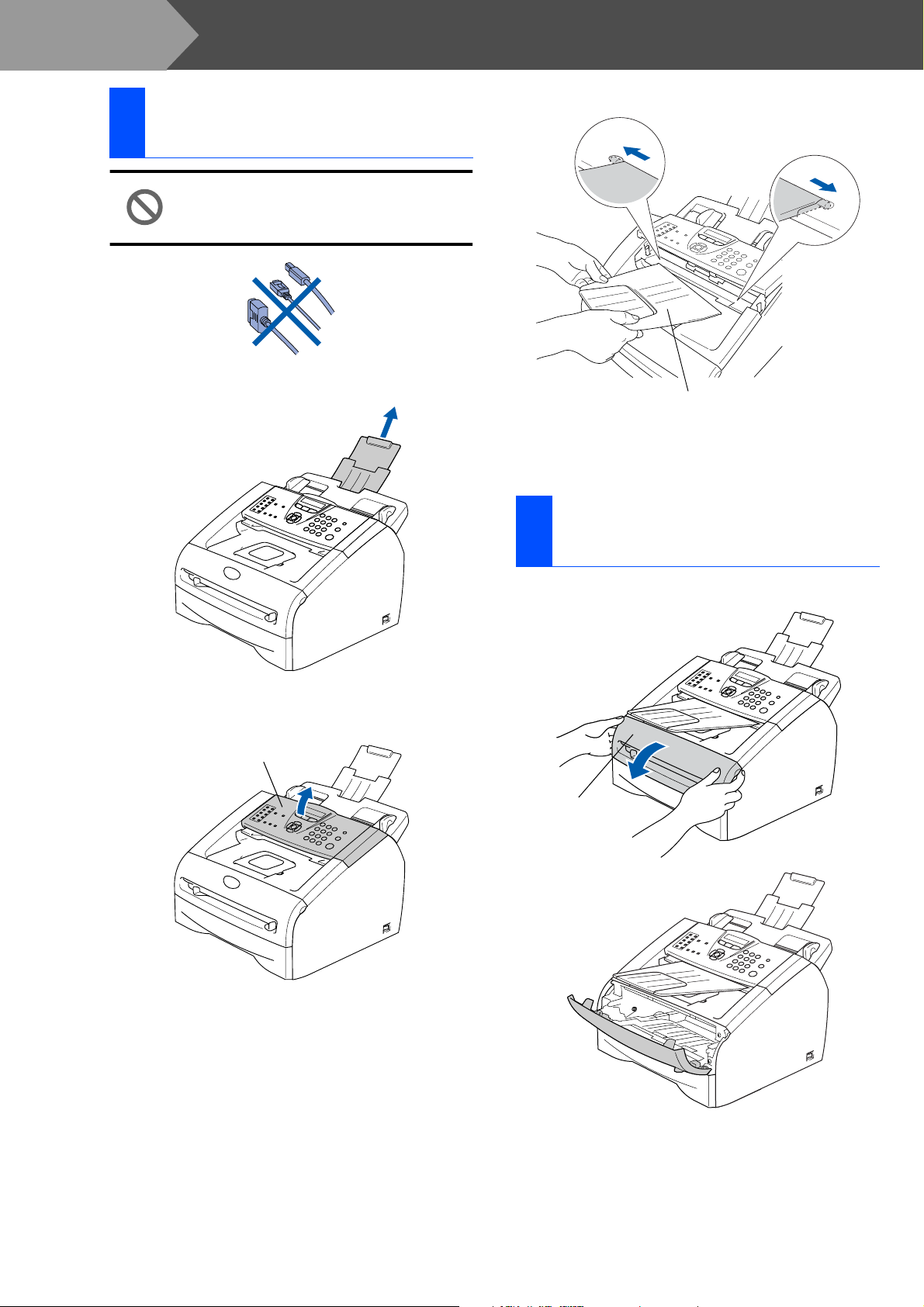
Trin 1
1
1
Opsætning af maskinen
Påsæt ADFdokumentoutputstøtten.
Tilslut IKKE interfacekablet endnu.
Følg vejledningen under
softwareinstallation.
Træk ADF-dokumentstøtteforlængeren ud.
3
Påsæt ADF-dokumentoutputstøtten.
ADF-udgangsdokumentstøtte
4
Luk kontrolpanelets låg.
2
Åbn kontrolpanelets låg ved at løfte det
bagover.
Kontrolpanelets låg
Installere
2
tromleenheden
1
Åbn frontlågen på maskinen.
Frontlåge
4
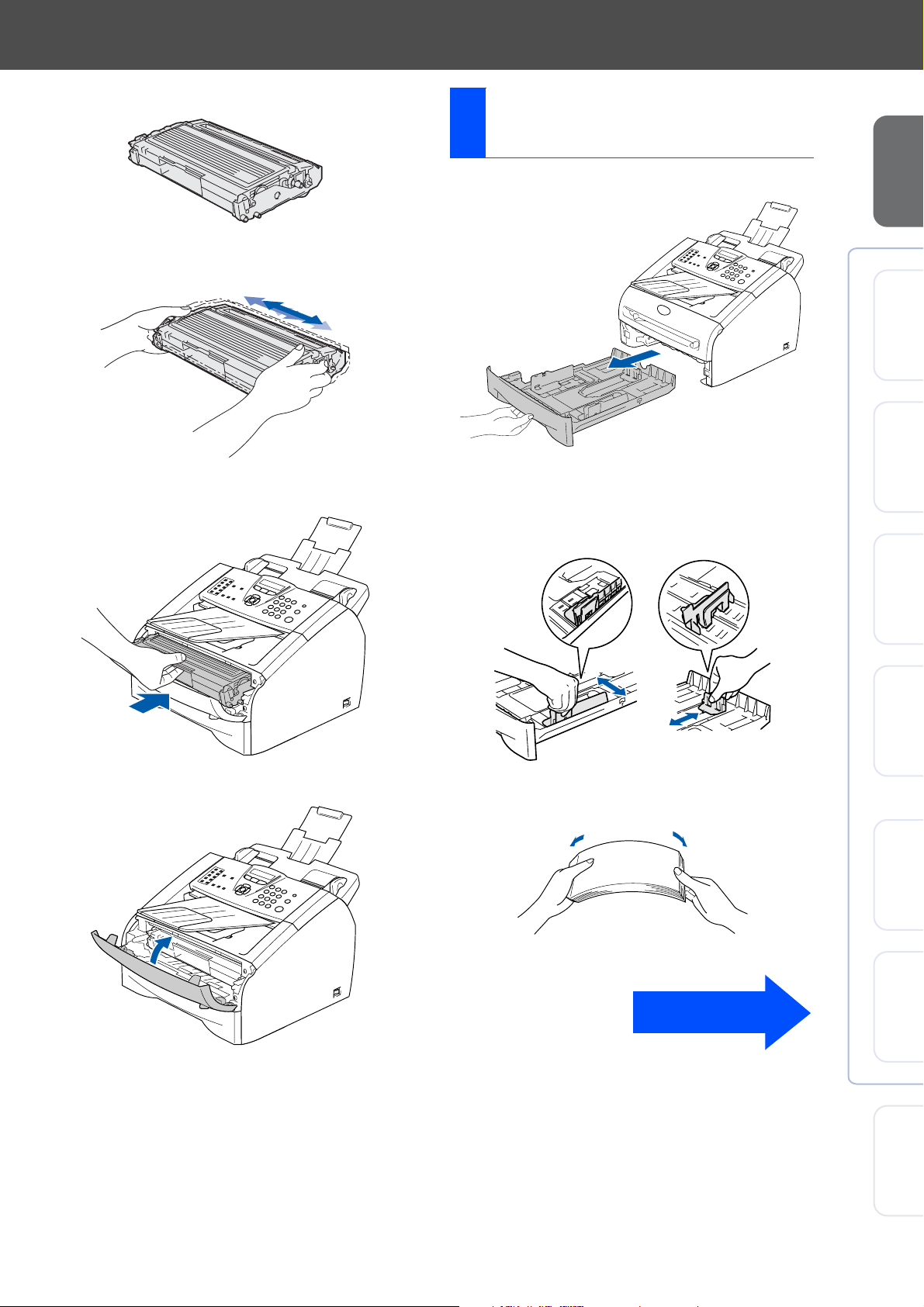
2
Pak tromleenheden ud.
3
Bevæg den fra side til side flere gange for at
fordele toneren indvendig i enheden.
Lægge papir i
3
papirmagasinet
1
Tag papirmagasinet helt ud af maskinen.
®
®
Opsætte
maskinen
USB
Windows
4
Sæt tromleenheden tilbage i maskinen.
5
Luk frontlågen på maskinen.
2
Tryk på udløserhåndtaget til papirstyret, og
lad det glide på plads, så det passer til
papirbredden. Check, at styrene sidder fast
i åbningerne.
3
Luft papirstakken godt for at undgå
papirstop og fremføringsfejl.
Windows
®
®
Windows
4.0
®
NT
Windows
Macintosh
Parallel
Parallel
netværk
USB
fortsættes…
®
netværk
Macintosh
Til
netværksbrugere
5
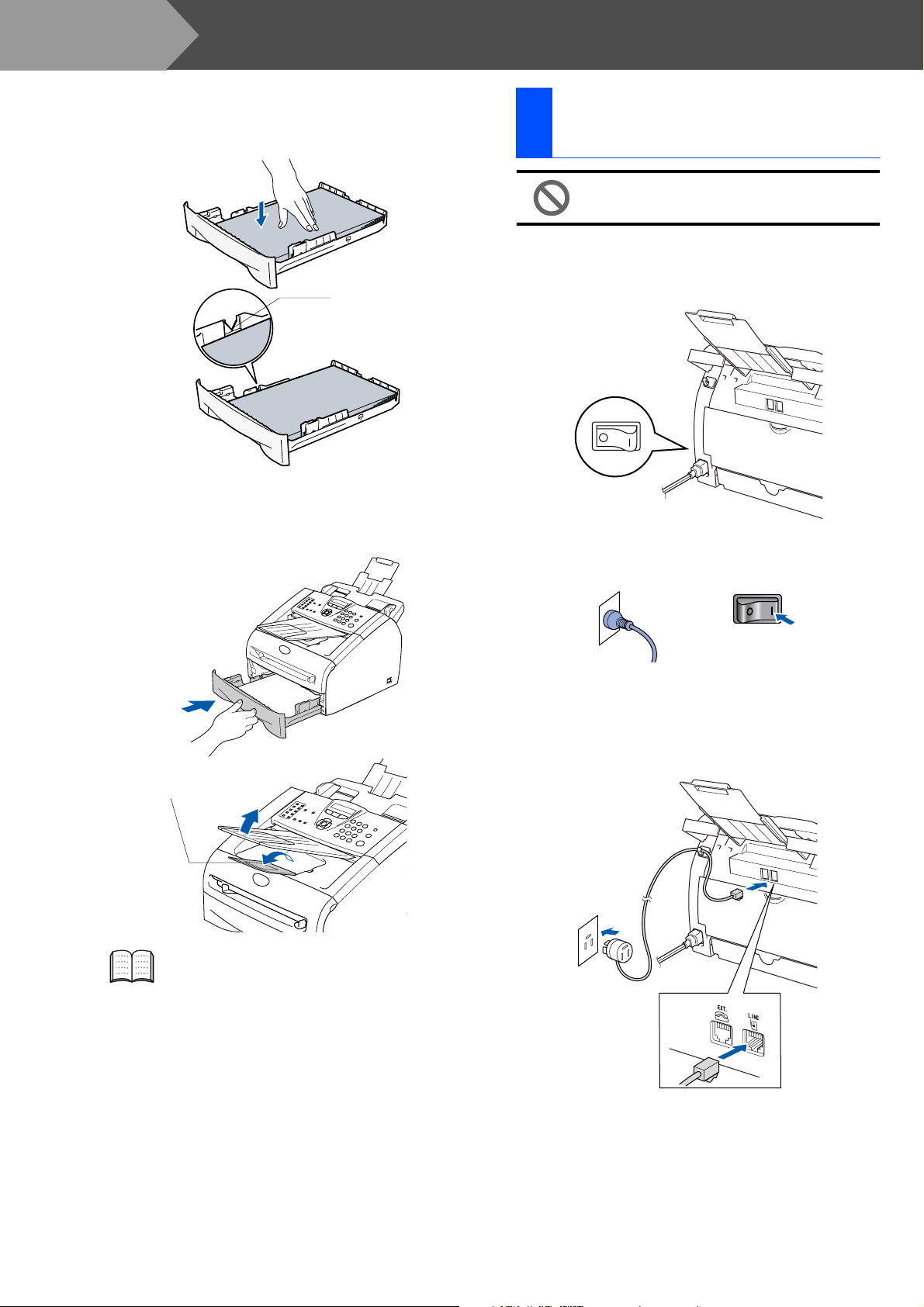
Trin 1
4
Opsætning af maskinen
Læg papir i papirmagasinet.
Check at papiret ligger fladt i bakken og er
under maksimumpapirmærket.
Maksimum
papirmærke
Isætte netledning og
4
telefonledning
Parallel- eller USB-kablet må ikke
forbindes endnu.
1
Kontroller, at der er slukket for strømmen.
Tilslut netledningen til maskinen.
5
Sæt papirmagasinet helt tilbage i maskinen
og fold papirstøtten ud, før du bruger
maskinen.
Papirstøtten
2
Sæt netledningen i et stik.
Tænd kontakten.
3
Tilslut den ene ende af telefonkablet til
stikket på maskinen med betegnelsen LINE
og den anden ende til det modulære
vægstik.
Du kan finde yderligere oplysninger om
specifikationerne for understøttet papir i
kapitel 1 "Om papir" i brugsanvisningen.
6
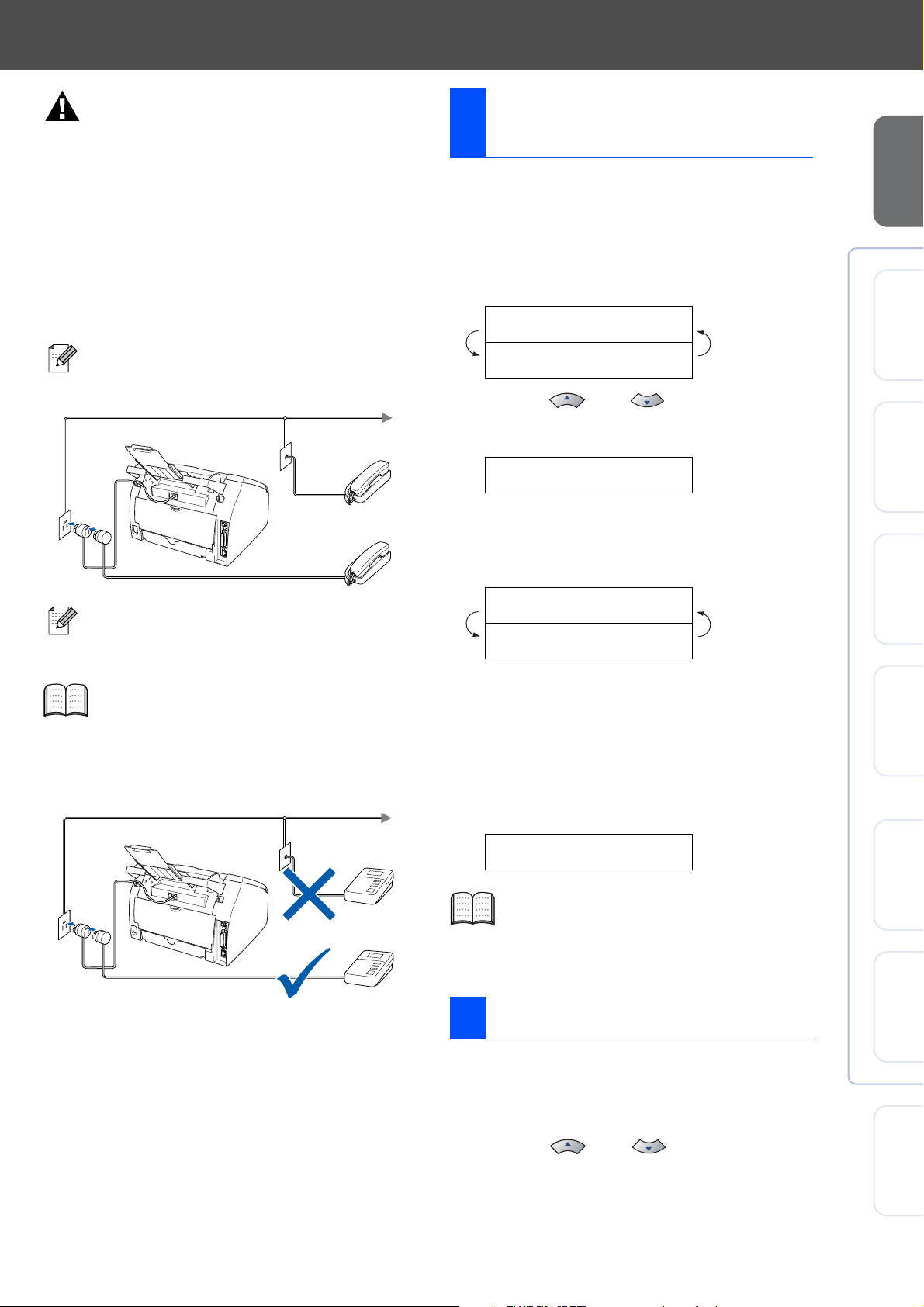
Advarsel
■ Maskinen skal være forsynet med et jordforbundet
stik.
■ Da maskinen er jordforbundet via
strømforsyningen, kan du beskytte dig selv mod
potentielt farlige elektriske situationer på
telefonnettet ved at lade maskinen være tilsluttet
via netledningen, når du forbinder den til en
telefonlinje. På samme måde kan du beskytte dig
selv, når du vil flytte maskinen ved at afbryde
telefonforbindelsen først og derefter netledningen.
Hvis du skal dele én telefonlinje med en
ekstern telefon, skal du forbinde den som
vist nedenfor.
Indstil dit land
5
(ikke sprog)
Hvis LCD'et viser Set Country, skal du indstille
dit land, så maskinen fungerer korrekt med de
lokale telefonlinjer i de forskellige lande.
1
Kontroller, at strømmen er sat til ved at
sætte netledningen i.
Tryk på Menu/Set.
Set Country
Press Set Key
2
Tryk på eller for at vælge landet
(Norway, Sweden, Finland eller Denmark).
(Husk at vælge dit land og ikke dit sprog)
®
®
Opsætte
maskinen
USB
Windows
Hvis du skal dele én telefonlinje med en
ekstern telefonsvarer, skal du forbinde den
som vist nedenfor.
Indstil modtagefunktionen til den eksterne
telefonsvarer.
Hvis du vil have yderligere oplysninger,
skal du se "Tilslutte en ekstern
telefonsvarer (TAD)" i appendikset i
brugsanvisningen.
TAD
TAD
Denmark
3
Tryk på Menu/Set, når LCD’et viser dit land.
4
LCD’en anmoder dig om at kontrollere dit
indtastede land igen.
Denmark?
1.Yes 2.No
5
Hvis LCD’et viser det korrekte land, skal du
trykke på 1 for at gå til trin
6
.
—ELLER—
Trykke på 2 for at gå tilbage til trin
vælge landet igen.
.
Accepted
i to sekunder,
6
Når LCD’en har vist
viser det
Vent
Accepted
Hvis du vælger "DENMARK" i trin 4, viser
LCD’et danske meddelelser. Gå til "Vælg
sprog", hvis du vil ændre sproget.
1
for at
Windows
®
®
Windows
4.0
®
NT
Windows
Macintosh
Parallel
Parallel
netværk
USB
6 Vælg sprog
Du kan ændre sprog på LCD'en til Norsk,
Svensk, Dansk, Finsk eller Engelsk.
1
Tryk på Menu/Set, 0, 0.
2
Tryk på eller for at vælge sprog
og tryk på Menu/Set.
®
netværk
Macintosh
Til
netværksbrugere
7
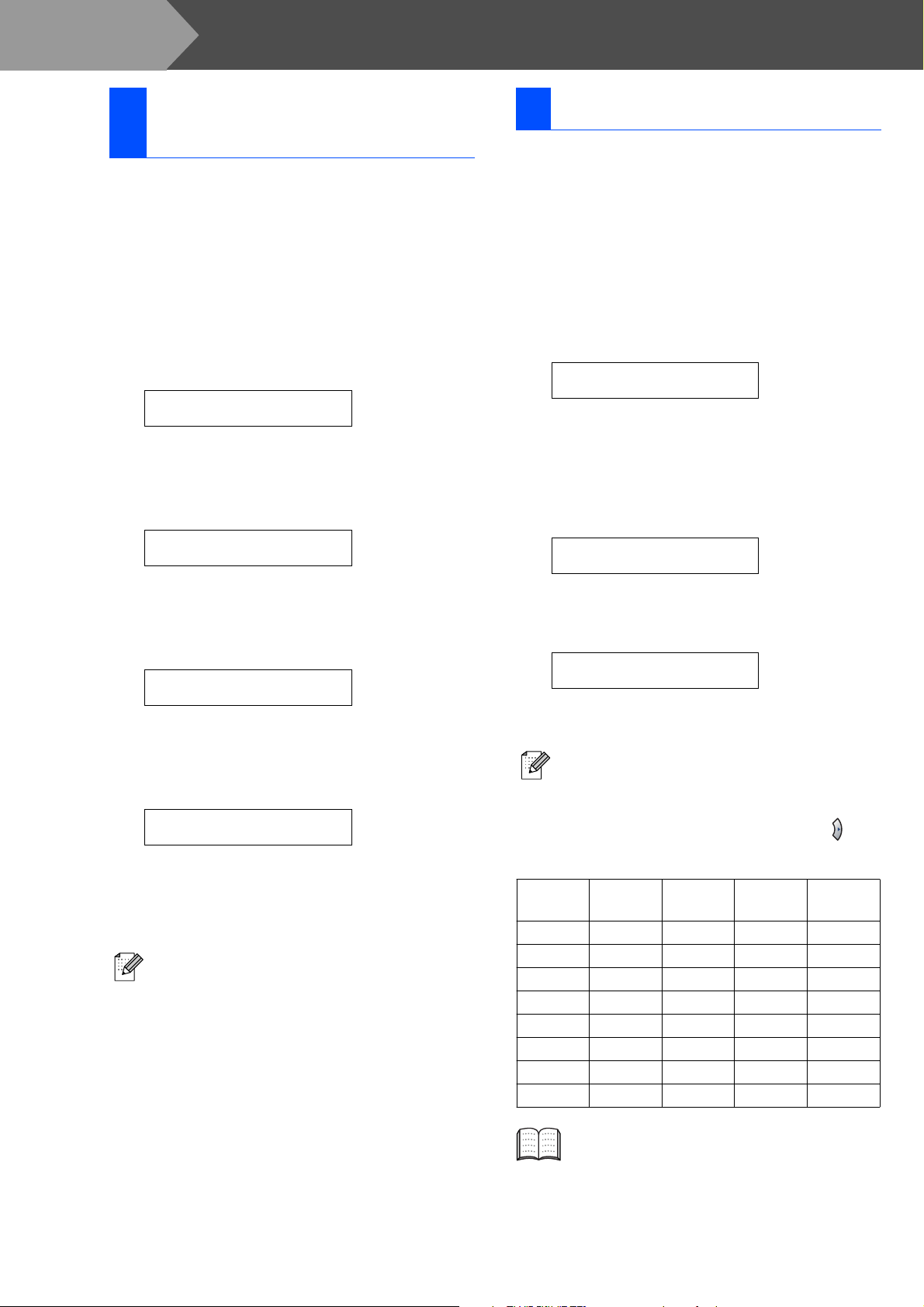
Trin 1
Opsætning af maskinen
Indstille dato og
7
klokkeslæt
Maskinen viser dato og klokkeslæt og udskriver det
på alle faxmeddelelser, du sender.
1
Tryk på Menu/Set.
2
Tryk på 0.
3
Tryk på 2.
4
Indtast de sidste to cifre af årstallet på
opkaldstastaturet, og tryk derefter på
Menu/Set.
Årstal:2005
(Indtast f.eks. 0, 5 for 2005.)
5
Indtast de to cifre for måneden på
opkaldstastaturet, og tryk derefter på
Menu/Set.
Måned:03
(Indtast f.eks. 0, 3 for marts)
6
Indtast de sidste to cifre for dagen på
opkaldstastaturet, og tryk derefter på
Menu/Set.
Dag:01
(Indtast f.eks. 0, 1.)
8 Indstille afsender-ID
Du bør gemme dit navn og faxnummer, så det kan
blive udskrevet på alle de faxsider, du sender.
1
Tryk på Menu/Set.
2
Tryk på 0.
3
Tryk på 3.
4
Indtast dit faxnummer (op til 20 cifre) på
opkaldstastaturet, og tryk derefter på
Menu/Set.
Fax:_
5
Indtast dit telefonnummer (op til 20 cifre) på
opkaldstastaturet, og tryk derefter på tasten
Menu/Set.
(Hvis dit telefonnummer og dit faxnummer
er det samme, indtastes det samme
nummer igen.)
Tlf:_
6
Brug opkaldstastaturet til at indtaste dit
navn (op til 20 tegn), og tryk derefter på
Menu/Set.
Navn:_
7
Tryk på Stop/Exit.
7
Indtast klokkeslættet i 24-timers format på
opkaldstastaturet, og tryk derefter på
Menu/Set.
Klokkeslæt:15:25
(Indtast f.eks. 1, 5, 2, 5 for 3:25 om
eftermiddagen)
8
Tryk på Stop/Exit.
Hvis du har lavet en fejl, skal du trykke på
Stop/Exit for at starte fra trin
1
■ Se i det følgende skema angående
indtastning af dit navn.
■ Hvis du har behov for at indtaste et tegn,
der findes på den samme tast som det
foregående tegn, skal du trykke på for
at flytte markøren til højre.
Tryk på
tasten
2 ABC2
3 DEF3
.
4 GH I 4
5 JKL5
6 MNO6
7 PQRS
8 TUV8
9 WX Y Z
En
gang
Du kan finde yderligere oplysninger i
appendiks B "Indtaste tekst" i
brugsanvisningen.
To
gange
Tre
gange
gange
Fire
8
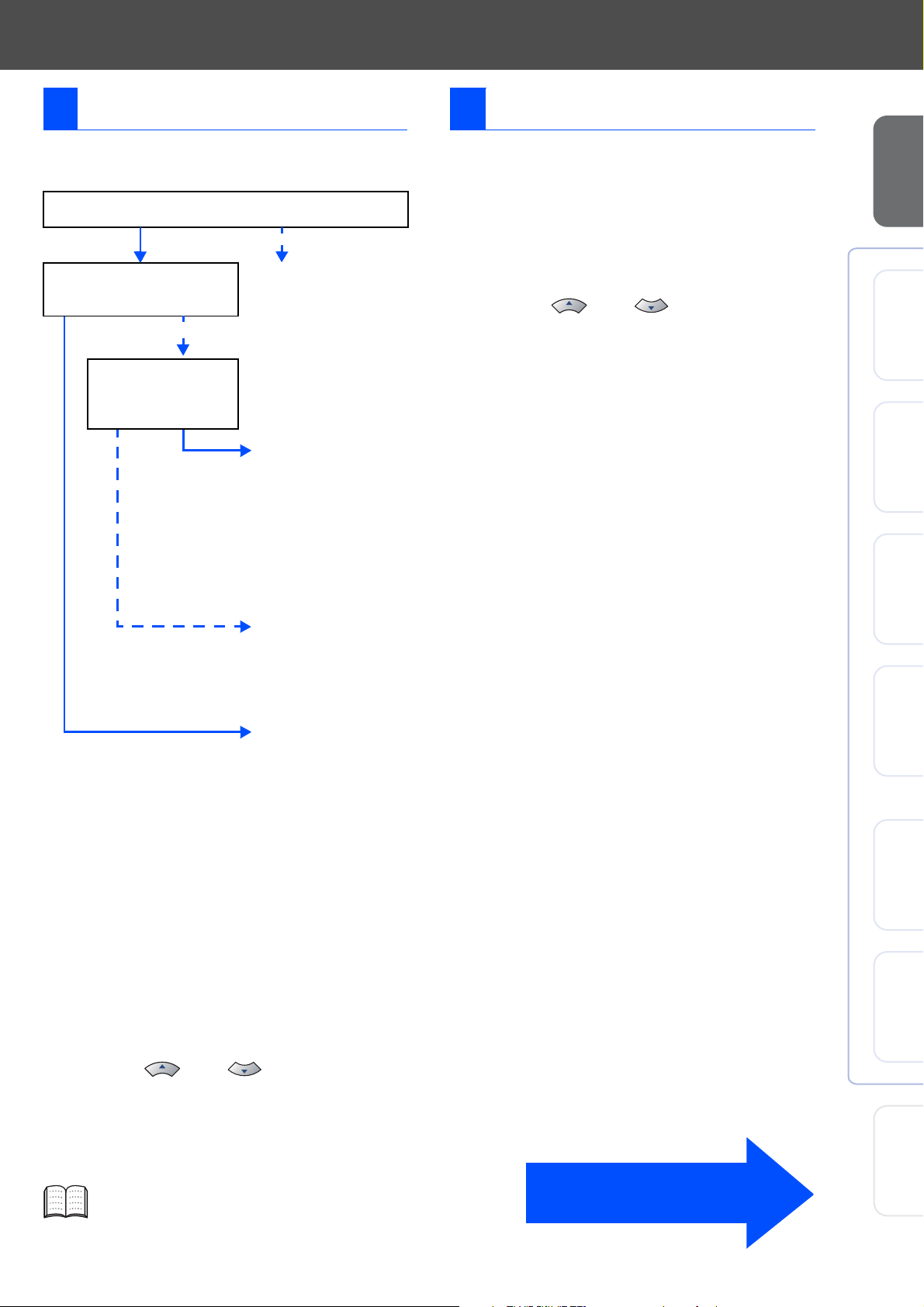
9 Valg af Receive Mode
10 Indstil LCD-kontrasten
Der findes fire forskellige modtagetilstande: Kun fax,
Fax/Tlf, Manuel og Ekstratlf/Tad.
Vil du tilslutte en ekstern telefon eller ekstern telefonsvarer
til maskinen?
Ja Nej
Bruger du en
talemeddelelsesfunktion i din
eksterne telefonsvarer?
Nej
Ønsker du, at
maskinen skal besvare
fax- og telefonopkald
automatisk?
Ja
Kun fax
Maskinen besvarer
automatisk alle opkald
som en faxmaskine.
Fax/Tlf
Maskinen styrer linjen
og besvarer automatisk
alle opkald. Hvis
opkaldet ikke er en
faxmeddelelse, ringer
telefonen, så du kan
besvare opkaldet.
Nej
Manuel
Du styrer telefonlinjen
og skal besvare alle
opkald selv.
Du kan ændre kontrasten for at få LCD’et til at blive
lysere eller mørkere.
1
Tryk på Menu/Set.
2
Tryk på 1.
3
Tryk på 7.
4
Tryk på eller til
Lys
eller
Mørk
Tryk på Menu/Set.
5
Tryk på Stop/Exit.
Opsætte
maskinen
.
®
USB
Windows
®
Parallel
Windows
4.0
®
Parallel
NT
Windows
®
Ja
Ekstratlf/Tad
Din eksterne
telefonsvarer (TAD)
besvarer automatisk
alle opkald.
Talemeddelelser
gemmes i den eksterne
TAD. Faxmeddelelser
udskrives.
Vælg den Svar mode, som passer bedst til dine
behov.
1
Tryk på Menu/Set.
2
Tryk på 0.
3
Tryk på 1.
4
Tryk på eller for at vælge
tilstanden.
Tryk på Menu/Set.
5
Tryk på Stop/Exit.
Du kan finde yderligere oplysninger i
Kapitel 4 “Indstille modtagelse” i
brugsanvisningen.
Gå til næste side for at
installere drivere og software
®
®
Til
Windows
Macintosh
Macintosh
netværk
USB
netværk
netværksbrugere
9
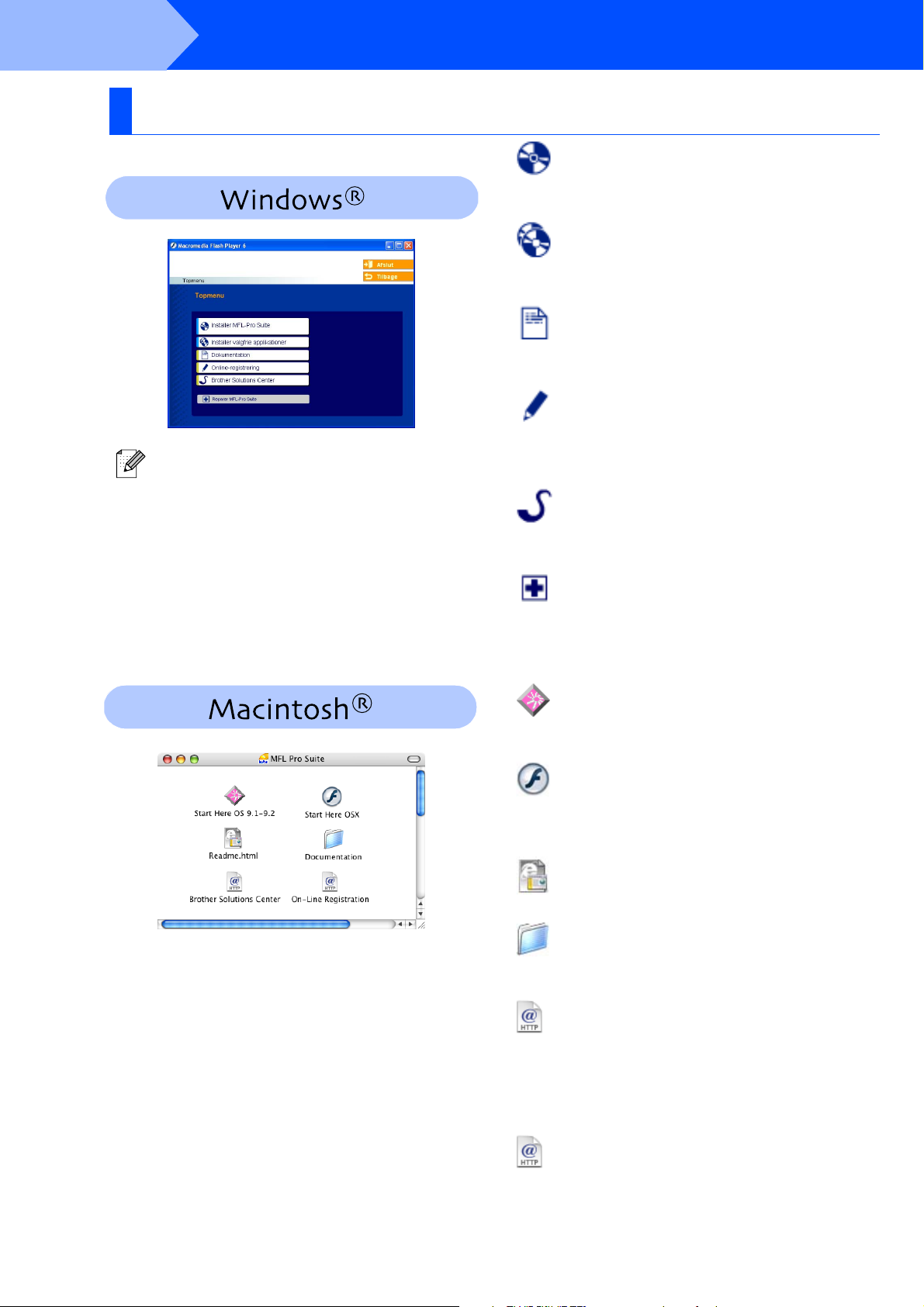
Trin 2
Cd-rom’en indeholder følgende punkter:
Installer driverne og softwaren
Medfølgende cd-rom "MFL-Pro Suite"
Installer MFL-Pro Suite
Du kan installere MFL-Pro Suite og
multifunktionsdrivere.
Installer valgfrie applikationer
Du kan installere ekstra MFL-Pro Suitesoftwarehjælpeprogrammer.
MFL-Pro Suite indeholder printerdriver,
scannerdriver, ScanSoft
ScanSoft
skrifttyper.
PaperPort® 9.0SE er et
dokumenthåndteringsprogram til visning af
indscannede dokumenter. ScanSoftt
OmniPage
9.0SE, er et OCR-program, som konverterer et
billede til tekst og sætter det ind i dit foretrukne
tekstbehandlingsprogram.
®
OmniPage® og True Type®-
®
, der er integreret i PaperPortt®
®
PaperPort® 9.0SE,
®
Dokumentation*
Få vist brugsanvisningen og anden dokumentation i
PDF-format (fremvisningsprogram inkluderet).
Online-registrering
Du bliver ført til websiden Brother Product
Registration Web Page til hurtig registrering af din
maskine.
Brother Solutions Center
Brother-kontaktoplysninger og -webstedlinks med de
seneste nyheder og support-oplysninger.
Reparer MFL-Pro Suite
Hvis du oplever fejl under installationen af MFL-Pro
Suite, kan du bruge denne funktion til automatisk at
reparere og geninstallere softwaren.
Start Here OS 9.1-9.2
Du kan installere printerdriveren, scannerdriveren og
Presto!
®
PageManager® til Mac OS® 9.1 - 9.2.
1
1
Brugsanvisningen på cd-rom’en indeholder
*
brugsanvisning for software og
netværksfunktioner, der er tilgængelige, når man
er tilsluttet en computer (for eksempel udskrivning
og scanning).
Start Here OSX
Du kan installere printerdriveren, scannerdriveren,
fjerninstallationsprogrammet og Presto!
PageManager
Readme.html
Du kan få vigtig information og fejlfindingstip.
Documentation*
Få vist brugsanvisningen og anden dokumentation i
PDF-format.
Brother Solutions Center
Du kan få adgang til Brother Solutions Center, der er
et websted som indeholder information om dit
Brother-produkt inkl. Ofte stillede spørgsmål (FAQs),
brugsanvisninger, driveropdateringer og tip til brug af
maskinen.
On-Line Registration
Du bliver ført til websiden Brother Product
Registration Web Page til hurtig registrering af din
maskine.
®
til Mac OS® 10.2.4 eller nyere.
1
®
10
